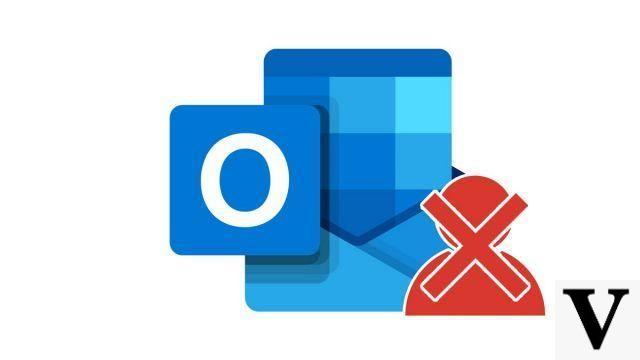
¡Decide no volver a hablar con un remitente! En este caso, ya no desea recibir correos electrónicos de este último. Outlook te permite bloquear remitentes, esta operación es muy similar al mecanismo que se aplica a los correos no deseados.
Bloquear un remitente en Outlook
- En su buzón, haga clic en el correo cuyo remitente desea bloquear.
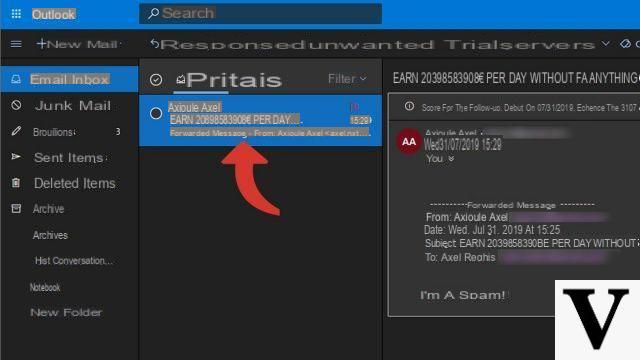
- Haga clic en el botón Correo no deseado puis Bloquear.
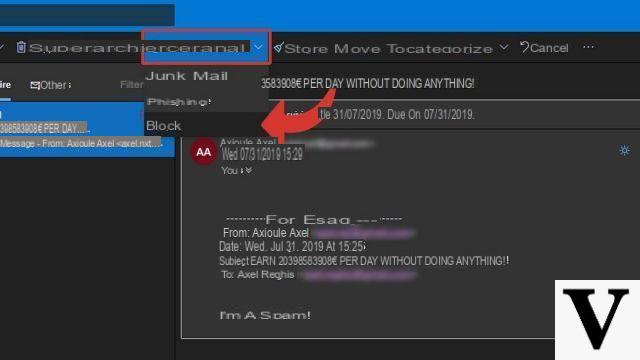
- Se abre una pequeña ventana emergente pidiéndole que confirme el bloqueo del remitente. Luego haga clic en el botón OK por confirmar.
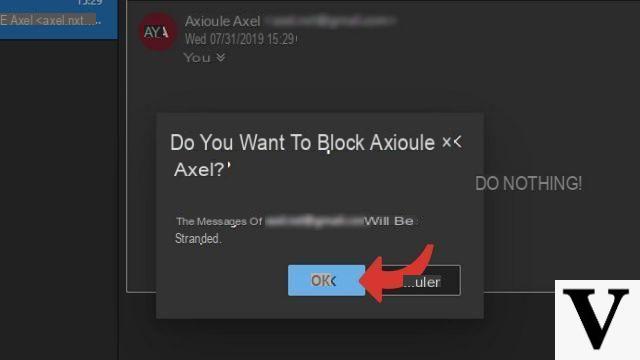
Bloquear manualmente un remitente en Outlook
- Haga clic en el icono Parámetros en la parte superior derecha de su buzón, luego haga clic en Ver toda la configuración de Outlook.
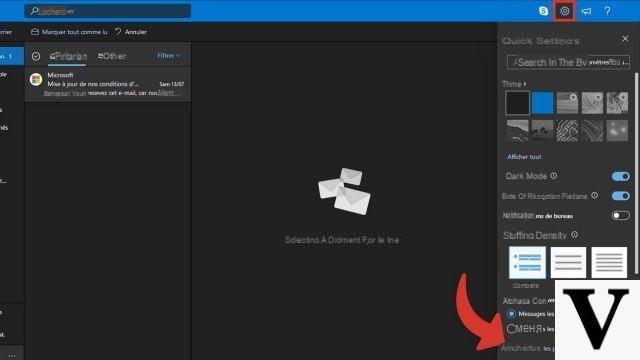
- Cliquez sur Courrier entonces Correo no deseado.
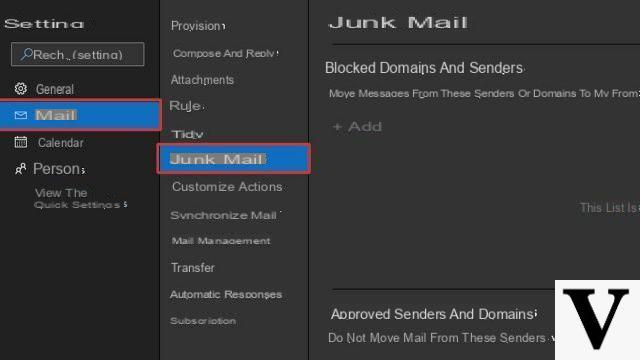
- En el inserto Dominios y remitentes bloqueadoshacer clic en + Agregar e ingrese la dirección de correo electrónico del remitente que desea bloquear.
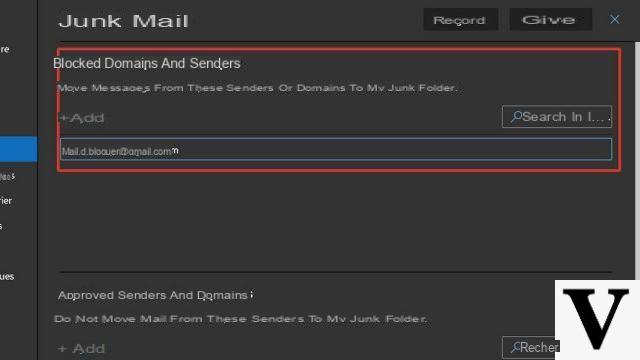
- Haga clic en el botón OK para validar el bloqueo.
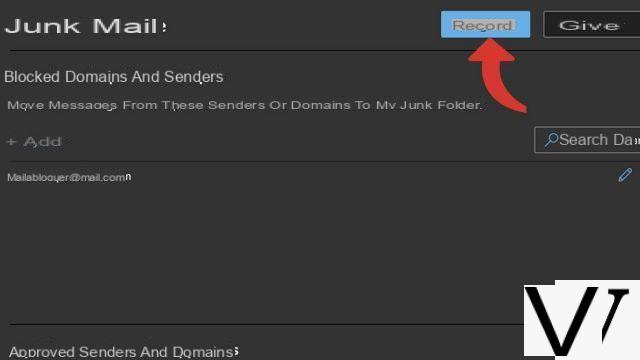
Bloquear un remitente con Outlook desde la suite ofimática
- En la pestaña Inicio en la cinta, haga clic en Correo no deseado puis Opciones de spam.
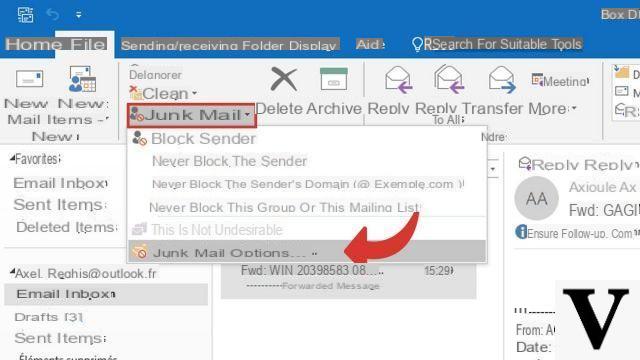
- En la nueva ventana, haga clic en la pestaña Remitentes bloqueados.
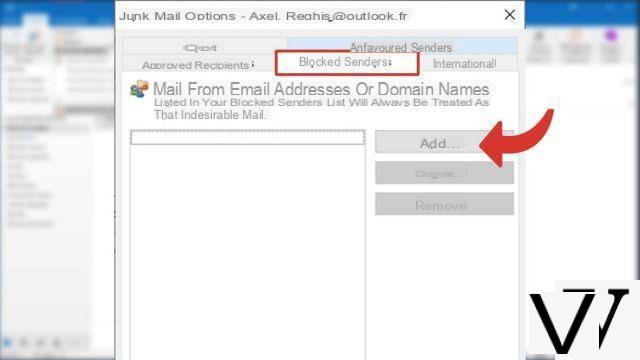
- En la segunda ventana nueva, haga clic en añadire ingrese la dirección de correo electrónico del remitente que desea bloquear. Luego haga clic en OK para confirmar el bloqueo de este remitente.
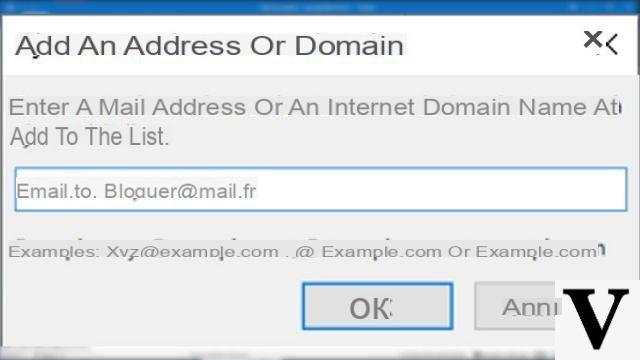
Los correos electrónicos de este remitente se tratarán automáticamente como correos electrónicos no deseados. Puede volver a esta ventana en cualquier momento para desbloquear o modificar el remitente.
40 ">Este tutorial es presentado por el entrenador Jean-Philippe Parein.
Encuentra su rumbo Aprender y dominar la guía completa de PowerPoint
en su totalidad en Udemy.


























